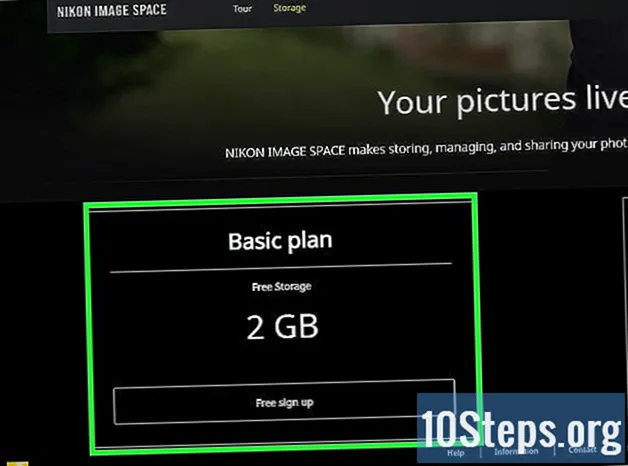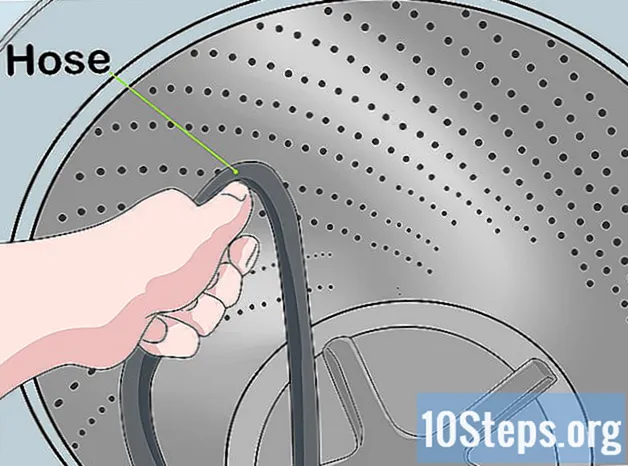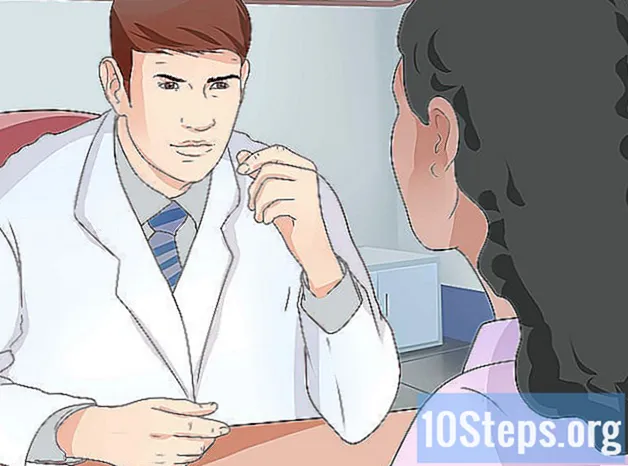著者:
Alice Brown
作成日:
24 5月 2021
更新日:
11 5月 2024

コンテンツ
「Windowsムービーメーカー」に音楽を追加するための簡単なステップバイステップガイド。
ステップ
必要なファイルがコンピューターに保存されていることを確認してください。

を開きます Windowsムービーメーカー.
いつものようにムービーを作成します(写真やクリップを好きな場所に配置します。)
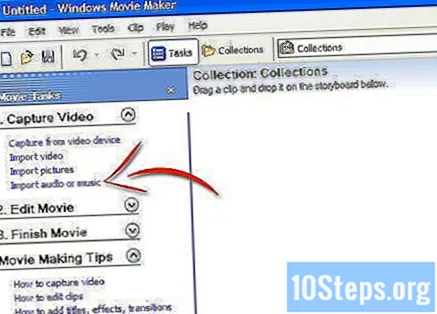
画面の左側を見てください。 「ビデオのキャプチャ」というタイトルがあり、その下に「オーディオまたは音楽のインポート」というオプションがあるはずです。そのオプションをダブルクリックします。
ドキュメントのリストを含む検索ボックスが表示されます。 曲を保存した場所(できればドキュメントの「マイミュージック」)に移動します。複数のトラックを選択する場合は、ダブルクリックするか、Ctrlキーを押します。ファイルは、他のファイルを選択した状態でムービーウィンドウに転送する必要があります。

左クリックして、音楽を押したまま、希望のタイムラインにドラッグします。 タイムラインに配置したら、左ボタンを放します。あなたの音楽はあなたがそれを置いた場所でなければなりません。これは通常は機能します。
ここから、ビデオのサイズになるように曲をカット(サイズを小さく)することができます。
チップ
- 「Windowsムービーメーカー」は、.aif、.aifc、.aiff.asf、.au、.mp2、.mp3、.mpa、.snd、.wav、および.wmaの種類の音楽ファイルをサポートしています。ほとんどのファイルは.mp3、.wav、または.vmaになります。したがって、他のタイプについてはあまり心配しないでください。
- Windowsムービーメーカー .aac、iTunes、およびその他のタイプはサポートしていません。